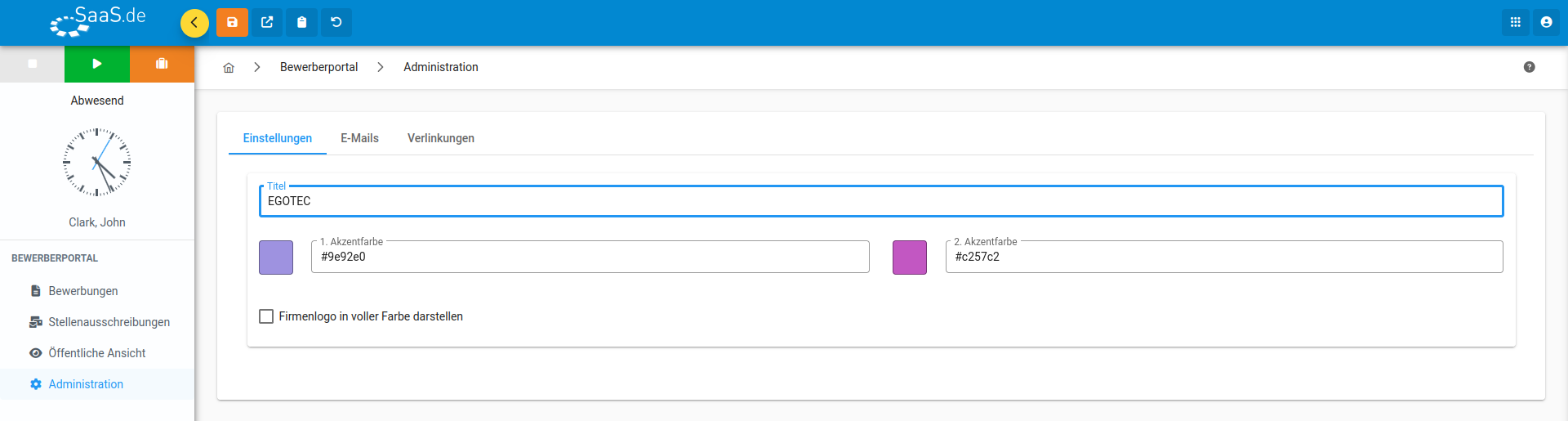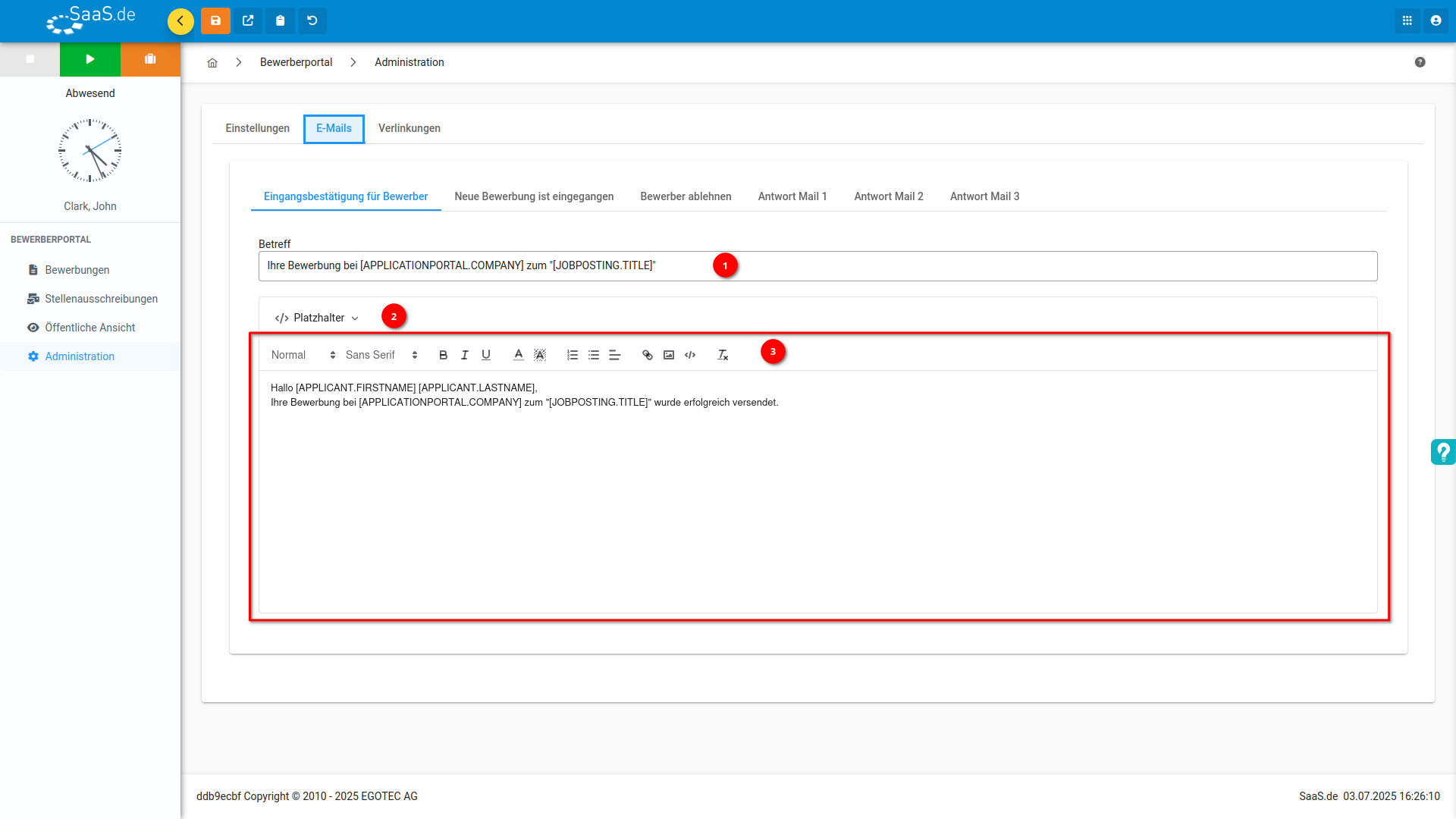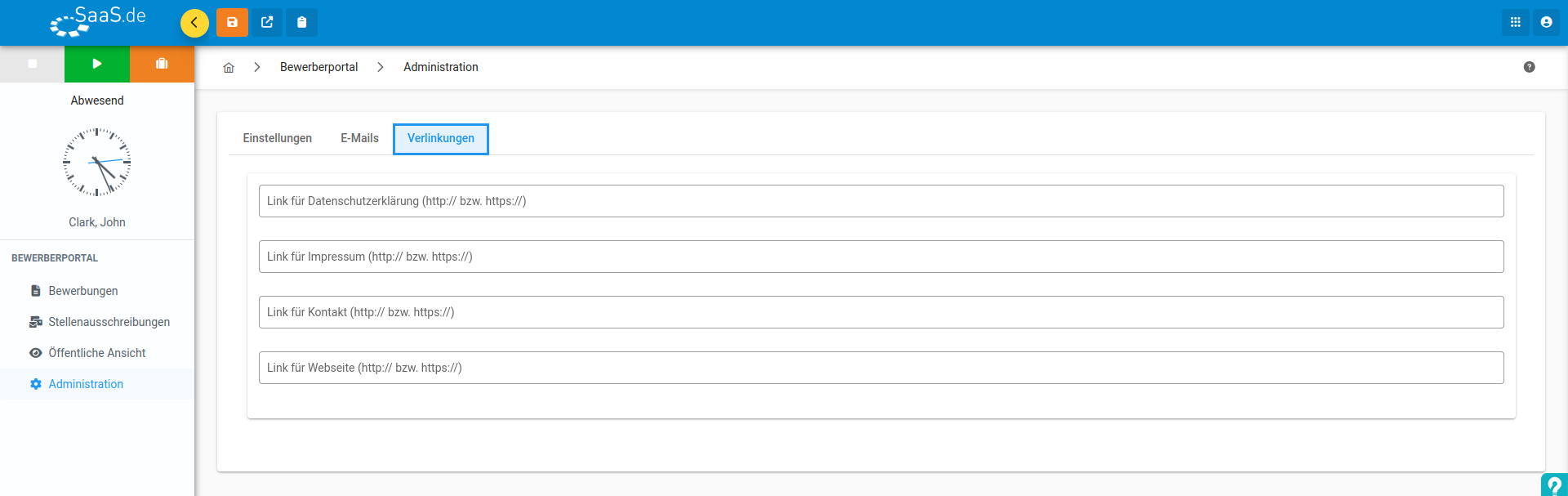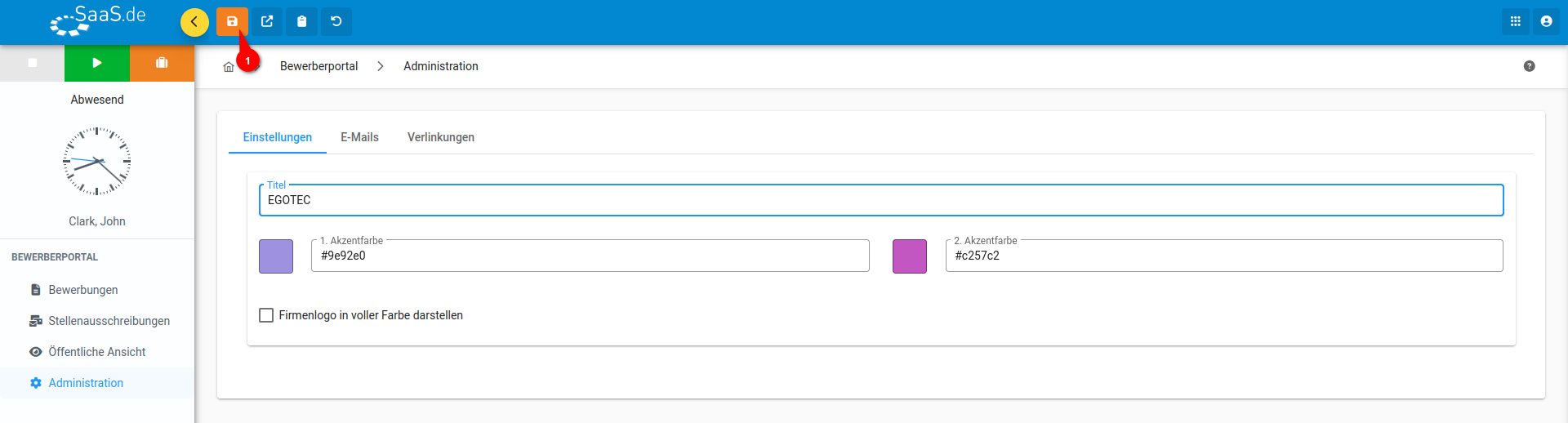Allgemein
Unter dem Reiter Allgemein können Sie die Allgemeinen Einstellungen des Bewerberportals einrichten.
Topbar:
Die ersten drei Buttons in der Topbar sind in allen Reitern verfügbar:
- Speichern: Mit dem Speichern-Button speichern Sie alle vorgenommenen Einstellungen des Bewerberportals.
- Öffentliche Ansicht: Über den öffentliche Ansicht-Button öffnen Sie mit einem Klick die öffentliche Ansicht des Bewerberportals.
- Link zur öffentlichen Ansicht kopieren: Mit dem Kopieren-Button können Sie den Link zur öffentlichen Ansicht in die Zwischenablage übernehmen.
Der vierte Button Standardfarben wiederherstellen ist nur im Reiter Allgemein sichtbar. Er setzt die Farbauswahl auf die Standardwerte zurück.
Allgemeine Einstellungen:
- Titel: Im Titel-Feld legen Sie den Namen des Bewerberportals fest.
- Farben: Mit den Farb-Optionen definieren Sie die Akzentfarben der öffentlichen Ansicht:
- Akzentfarbe 1 bestimmt die Farbe der Topbar.
- Akzentfarbe 2 wird für den Hintergrund der Icons, des Footers sowie der Reiter verwendet.
- Firmenlogo in voller Farbe darstellen: Aktivieren Sie diese Option, um das Firmenlogo in der öffentlichen Ansicht farbig anzuzeigen.
E-Mails
Unter dem Reiter E-Mails können Sie automatische E-Mails konfigurieren und bis zu drei Vorlagen für benutzerdefinierte Nachrichten hinterlegen.
Topbar: Wie auch im Reiter Allgemein gibt es hier einen speziellen Button:
- Standard E-Mails wiederherstellen: Über den Wiederherstellen-Button setzen Sie alle E-Mail-Texte auf die ursprünglichen Standardinhalte zurück.
E-Mail Typen: Es stehen verschiedene vordefinierte E-Mails zur Verfügung, die Sie individuell anpassen können:
- Eingangsbestätigung für Bewerber: Wird automatisch an den Bewerber gesendet, sobald er sich auf eine Stelle bewirbt.
- Neue Bewerbung ist eingegangen: Geht automatisch an den Ansprechpartner der jeweiligen Stellenbeschreibung, wenn eine Bewerbung eingeht.
- Bewerber ablehnen: Wird automatisch versendet, wenn ein Bewerber abgelehnt wird.
- Antwort Mail 1 / 2 / 3: Diese E-Mails dienen als Vorlagen für benutzerdefinierte Nachrichten, die Sie manuell an Bewerber verschicken können.
- Betreff: Im Feld Betreff tragen Sie den Betreff der jeweiligen E-Mail ein.
- Platzhalter: Über das Platzhalter-Feld können Sie verschiedene Textschnipsel kopieren oder einfach in den Text einfügen.
- Wichtig: Weitere Informationen zu dem Platzhalter-Feld finden Sie später auf dieser Seite unter dem Punkt Platzhalter.
- Inhalt: Im Feld Inhalt geben Sie den eigentlichen Text der E-Mail ein. Über die Platzhalter-Leiste oberhalb können Sie dynamische Platzhalter einfügen, um automatisch Daten wie Namen oder Stellenbezeichnungen zu übernehmen.
Platzhalter
Über das Platzhalter-Feld können Sie verschiedene Textschnipsel einfach in den Text einfügen - zum Beispiel können Sie dort die URL die auf die Dokumenten Upload Seite führt oder den Vornamen des Bewerbers einfach kopieren oder direkt in den Inhalt der E-Mail einfügen - Folgende Platzhalter gibt es in dieser Ansicht:
- Stellenausschreibung: Die Überschrift für alle Platzhalter die etwas mit der passenden Stellenausschreibung zu tun hat.
- Titel: Die Bezeichnung der Stellenausschreibung auf die sich der ausgewählte Bewerber beworben hat.
- Kurzbeschreibung: Die Kurzbeschreibung der Stellenausschreibung, auf die sich der ausgewählte Bewerber beworben hat.
- Kontaktperson: Die Kontaktperson, die für die Stellenausschreibung, auf die sich der ausgewählte Bewerber beworben hat, verantwortlich ist.
- E-Mail: Die E-Mail der Kontaktperson, die für die Stellenausschreibung, auf die sich der ausgewählte Bewerber beworben hat, verantwortlich ist.
- Telefon: Die Telefonnummer der Kontaktperson, die für die Stellenausschreibung, auf die sich der ausgewählte Bewerber beworben hat, verantwortlich ist.
- Fax: Die Faxnummer der Kontaktperson, die für die Stellenausschreibung, auf die sich der ausgewählte Bewerber beworben hat, verantwortlich ist.
- Administration: Die Überschrift für die Platzhalter, die für Administrative Zwecke genutzt werden können.
- URL zur Bewerbung: Eine URL, die auf die Bewerbung im Bewerberportal Modul leitet. Diese URL ist nützlich um die Kontaktperson darauf hinzuweisen, wo die Bewerbung gespeichert wurde.
- Bewerber: Die Überschrift für alle Platzhalter, die etwas mit dem gewählten Bewerber zu tun haben.
- Vorname / Nachname: Der Vor- und Nachname des ausgewählten Bewerbers.
- E-Mail: Die Email Adresse des ausgewählten Bewerbers.
- Geburtstag: Der angegebene Geburtstag des ausgewählten Bewerbers.
- URL zum Dokumenten Upload: Eine URL, die auf die Seite verweist auf der ein Bewerber weitere Dokumente hochladen und Kommentare dazu hinzufügen kann.
- Bewerberportal: Die Überschrift für alle Platzhalter, die für das Bewerberportal relevant sind.
- Titel: Der Titel des Bewerberportals. Den Titel kann man in der Administration festlegen
- Wichtig: Weitere Informationen um den Bewerportal Titel auszutauschen finden Sie später auf dieser Seite unter dem Punkt Allgemein.
- Firma: Die Bezeichnung der Firma.
- Titel: Der Titel des Bewerberportals. Den Titel kann man in der Administration festlegen
- Verlinkungen: Die Überschrift für die Platzhalter, der Verlinkungen, die man in der Administration oder der Stellenausschreibung festlegen kann.
- Wichtig: Weitere Informationen zu den Verlinkungen finden Sie später auf dieser Seite unter dem Punkt Verlinkungen und der Seite Stellenausschreibungen - Neue Stellenausschreibung erstellen.
Verlinkungen
Im Bereich Verlinkungen können Sie Links, wie zum Beispiel zu Ihrer Datenschutzerklärung, festlegen und anpassen.
Diese Verlinkungen können außerdem in E-Mails über Platzhalter eingefügt werden.